Photoshop制作简单实用搞笑的表情包
摘要:在网上聊天的时候文字表达不出感情的时候,你正缺少一款属于你的表情包。其实表情包不是大神才能做,实际上很简单,下面小编就为大家介绍Photos...
在网上聊天的时候文字表达不出感情的时候,你正缺少一款属于你的表情包。其实表情包不是大神才能做,实际上很简单,下面小编就为大家介绍Photoshop制作简单实用搞笑的表情包方法,来看看吧!
方法/步骤
首先,打开ps,点击窗口左上角的文件把预先准备好的表情素材打开
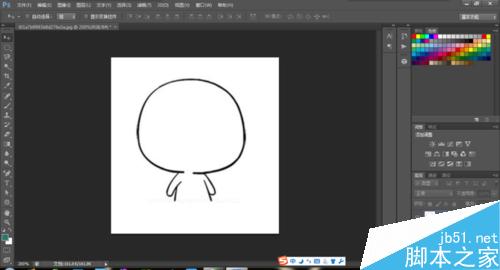
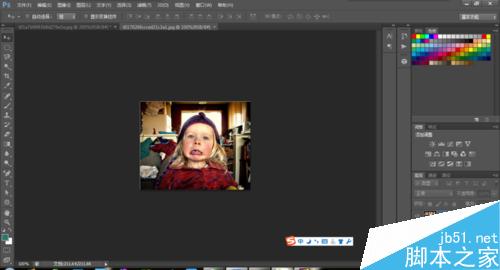
先处理人物的表情。用椭圆选框工具把五官圈出来,然后,在图层上右键选择通过拷贝的图层。此时就把需要的脸部表情拷贝出来了

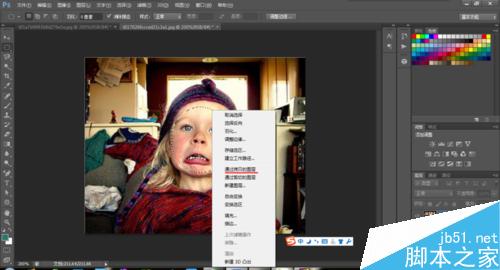
接下来,把拷贝的图层Ctrl+V复制到之前的表情素材框里,大致的框架就出来了,然后进行接下来的步骤
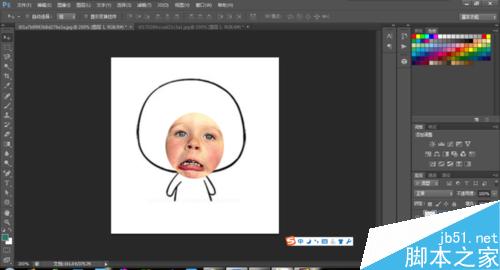
现在就是调整面部成黑白颜色,在ps界面上方的工具栏中选择“图像”单击鼠标左键,在下拉列表中选择“调整”里面的“黑白”
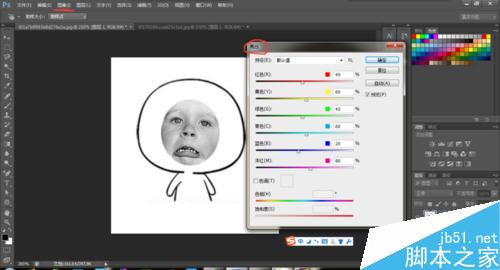
接着,单击鼠标左键选择左边工具栏里的橡皮擦,调整为较小的大小和硬度,视具体情况而定。
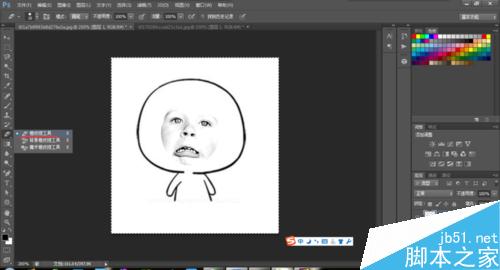
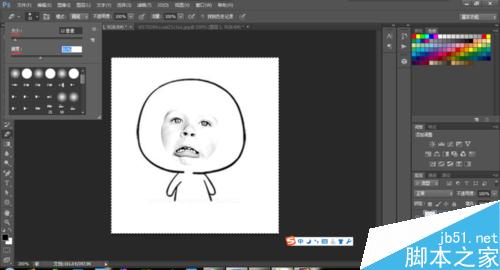
然后开始把除五官外的部分擦掉,再适当用鼠标移动调整五官大小和位置。
现在就做好啦
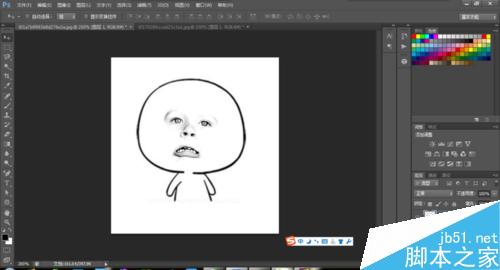
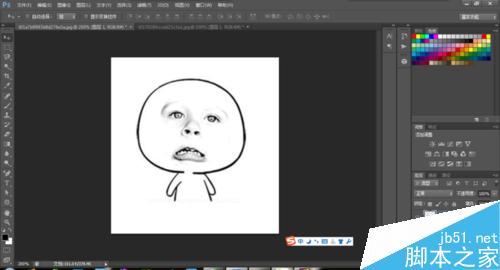
注意事项
按Ctrl+t选中五官的图层,再按住shift,用鼠标拖动来调整五官大小。
以上就是Photoshop制作简单实用搞笑的表情包方法介绍,操作很简单的,大家学会了吗?希望能对大家有所帮助!
【Photoshop制作简单实用搞笑的表情包】相关文章:
上一篇:
用PS制作从云层飞奔出来的骏马
下一篇:
PS简单制作一个圆角的图片
